Омогућите или онемогућите налог повишеног администратора у оперативном систему Виндовс 10
мисцеланеа / / August 04, 2021
Можда је могуће да ваш Виндовс рачунар више не ради као администраторски налог. Ако се тако бавите рачунаром, можете ручно да омогућите или онемогућите налог повишеног администратора у Виндовс 10 тако што ћете правилно следити овај детаљни водич.
Прецизније речено, стандардни кориснички налог је неподигнут ограничени кориснички налог који може бити локални или Мицрософт рачун од члана групе Корисници. Може вам заштитити систем Виндовс 10 спречавањем некога да тако лако врши било какве промене на нивоу система ко користи рачунар. У супротном, свако може лако променити унутрашња подешавања или приступити важним програмима или подацима без икаквог одобрења.
Кад год сте пријављени на стандардни Виндовс налог, већину ствари можете лако да урадите помоћу администраторског налога. Ако корисник покуша да уради нешто што захтева повишен приступ корисника, као што су администраторска права, Виндовс ће то учинити приказати УАЦ (Усер Аццоунт Цонтрол) упит за стандардног корисника да унесе администраторску лозинку за додељивање дозволу.
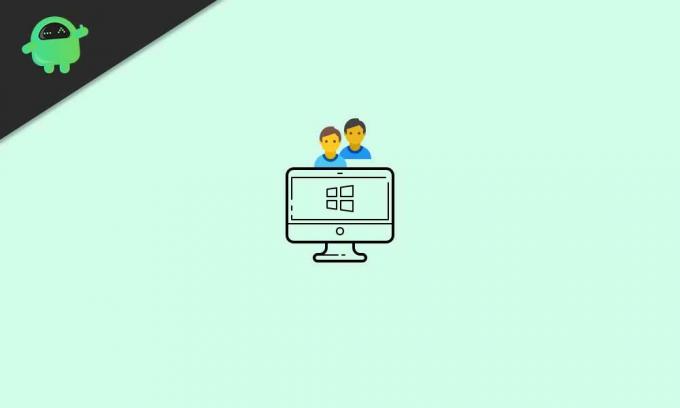
Садржај странице
- Кориснички налози у оперативном систему Виндовс 10: Преглед
-
Омогућите или онемогућите налог повишеног администратора у оперативном систему Виндовс 10
- 1. Коришћење командне линије
- 2. Коришћење ПоверСхелл наредбе
- 3. Коришћење локалних корисника и група
- 4. Коришћење локалне безбедносне политике
- 5. Коришћење командне линије током покретања система
- * Покретање напредних опција покретања помоћу тврдог поновног покретања
Кориснички налози у оперативном систему Виндовс 10: Преглед
Говорећи о администраторском налогу у оперативном систему Виндовс 10, скривени уграђени локални администраторски налог је повишени налог за системског администратора. Ова врста налога може бити локални налог или Мицрософт налог члана групе Администратори.
Чланови групе Администратори могу да покрећу апликације са повишеним дозволама без потребе за опцијом Покрени као администратор. Администраторски налог има потпуну контролу над датотекама, подацима, програмима, директоријумима, услугама итд. Администраторски налог може креирати друге локалне кориснике, доделити корисничка права или контроле, променити власника ставки, доделити дозволе итд.
У том случају ће се појавити УАЦ упит и мораћете да изаберете Да или Не да бисте одобрили приступ. Говорећи о уграђеном налогу „Администратор“, скривени уграђени подразумевани локални налог администратора такође може бити повишени налог у оперативном систему Виндовс 10. У основи је исти као администраторски налог који смо горе поменули без УАЦ упита.
То значи да УАЦ неће тражити подразумевани уграђени администраторски налог. Уграђени администраторски налог не може да се уклони или закључа. Међутим, може се лако преименовати или онемогућити. Дакле, није препоручљиво користити уграђени администраторски налог за свакодневну употребу. Углавном бисте требали онемогућити уграђени администраторски налог ако није потребно.
Омогућите или онемогућите налог повишеног администратора у оперативном систему Виндовс 10
Овде смо поделили неколико метода за лако омогућавање и онемогућавање повишеног налога администратора у наставку.
1. Коришћење командне линије
Кораци за омогућавање повишеног администраторског налога:
Огласи
- Прво се уверите у свој администраторски налог.
- Сада отворите повишен командни ред. Да бисте то урадили: притисните тастер Виндовс> Тип цмд и десни клик на Командна линија из резултата претраге> Изаберите Покрени као администратор > Ако вас УАЦ затражи, кликните на да да дозволи дозволу.
- Када се појави прозор командне линије, копирајте и налепите следећу командну линију и притисните Ентер да бисте га извршили: [Ако имате администраторско име, замените администратора именом]

нето корисник Администратор / активан: да
Ово ће омогућити повишени рачун „Администратор“ у оперативном систему Виндовс.
Омогући повишени администраторски налог помоћу лозинке:
Огласи
- Прво се уверите у свој администраторски налог.
- Сада отворите повишен командни ред. Да бисте то урадили: притисните тастер Виндовс> Тип цмд и десни клик на Командна линија из резултата претраге> Изаберите Покрени као администратор > Ако вас УАЦ затражи, кликните на да да дозволи дозволу.
- Када се појави прозор командне линије, копирајте и налепите следећу командну линију и притисните Ентер да бисте је извршили: [Ако сте поставили лозинку за свој администраторски налог, замените је текстом лозинке]
Лозинка администратора мрежног корисника / активна: да
- Готови сте.
Онемогући повишени администраторски налог:
- Прво се уверите у свој администраторски налог.
- Сада отворите повишен командни ред. Да бисте то урадили: притисните тастер Виндовс> Тип цмд и десни клик на Командна линија из резултата претраге> Изаберите Покрени као администратор > Ако вас УАЦ затражи, кликните на да да дозволи дозволу.
- Када се појави прозор командне линије, копирајте и налепите следећу командну линију и притисните Ентер да бисте га извршили: [Ако имате администраторско име, замените администратора именом]
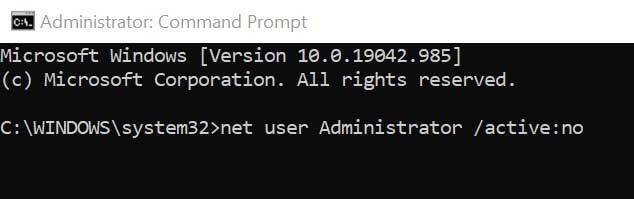
мрежни корисник Администратор / активан: бр
- Готови сте. Уживати!
2. Коришћење ПоверСхелл наредбе
- Прво се уверите у свој администраторски налог.
- Сада притисните Виндовс + Кс тастери за отварање Куицк Старт Мену.
- Кликните на Виндовс ПоверСхелл са списка.
- Ако вас УАЦ затражи, кликните на да да дозволи дозволу.
- Затим унесите следећу команду и притисните Ентер да га изврши:
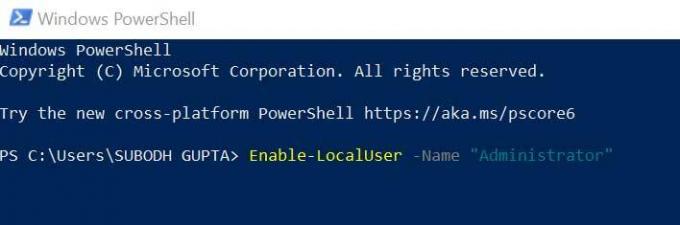
Енабле-ЛоцалУсер -Наме "Администратор"
- По завршетку затворите ПоверСхелл и поново покрените рачунар.
3. Коришћење локалних корисника и група
Белешка: „Локални корисници и групе“ доступни су само у издањима Виндовс 10 Про, Виндовс 10 Ентерприсе и Виндовс 10 Едуцатион.
- Прво се уверите у свој администраторски налог.
- Притисните Виндовс + Р. тастери за отварање Трцати Дијалог.
- Тип лусрмгр.мсц и ударио Ентер за отварање Локални корисници и групе.
- У левом окну кликните на Корисници директоријум.
- Сада, дупли клик на Администратор опција са десног прозора.
Кораци за омогућавање повишеног администраторског налога:
- Опозовите избор Налог је недоступан поље за потврду.
- Кликните на Применити и онда У реду да бисте сачували промене.
Кораци за онемогућавање повишеног администраторског налога:
- Проверите Налог је недоступан поље за потврду.
- Кликните на Применити и онда У реду да бисте сачували промене.
4. Коришћење локалне безбедносне политике
Белешка: „Локални корисници и групе“ доступни су само у издањима Виндовс 10 Про, Виндовс 10 Ентерприсе и Виндовс 10 Едуцатион.
- Прво се уверите у свој администраторски налог.
- Притисните Виндовс + Р. тастери за отварање Трцати Дијалог.
- Тип сецпол.мсц и ударио Ентер за отварање Локална безбедносна политика.
- Сада кликните на Локалне политике из левог окна.
- Кликните на Безбедносне опције у фасцикли Локалне политике.
- Са десног прозора, дупли клик на Налози: Статус администраторског рачуна.
Кораци за омогућавање повишеног администраторског налога:
- Од Поставке локалне безбедности опција, обавезно кликните на Омогућено.
- Кликните на Применити и онда У реду да бисте сачували промене.
Кораци за онемогућавање повишеног администраторског налога:
- Од Поставке локалне безбедности опција, обавезно кликните на Инвалиди.
- Кликните на Применити и онда У реду да бисте сачували промене.
5. Коришћење командне линије током покретања система
Ако не можете да се пријавите на систем Виндовс 10 помоћу Мицрософт налога, можете да следите овај метод.
- Пре свега, покрените Виндовс са Виндовс 10 инсталационог медија УСБ или диска за опоравак. [Важно]
- Сада отворите командну линију при покретању притиском на Схифт + Ф10 кључеви заједно.
Молим обратите пажњу: Ако немате Виндовс 10 инсталациони медиј УСБ или погон за опоравак, можете да користите Напредна опција покретања из хард ребоот-а *. Ову методу ћете наћи у наставку.
- Када се отвори прозор наредбеног ретка, откуцајте регедит и ударио Ентер.
- У интерфејсу програма Регистри Едитор кликните на ХКЕИ_ЛОЦАЛ_МАЦХИНЕ кључ.
- Кликните на Филе > Кликните на Лоад Хиве.
- Из дијалошког оквира Лоад Хиве отворите одговарајући погон на који сте инсталирали Виндовс 10. [Као што је Ц: / погон]
- Сада потражите ову локацију - Ц: \ Виндовс \ Систем32 \ цонфиг
- Изаберите САМ датотека> Кликните на Отвори.
- У опцији Лоад Хиве унесите РЕМ_САМ > Кликните на У реду.
- У левом окну интерфејса програма Регистри Едитор идите на следећу путању:
ХКЕИ_ЛОЦАЛ_МАЦХИНЕ \ РЕМ_САМ \ САМ \ Домаинс \ Аццоунт \ Усерс \ 000001Ф4
- Сада отворите 000001Ф4 тастер> Дупли клик на Ф бинарна вредност за њену модификацију.
Кораци за омогућавање повишеног администраторског налога:
- У првој колони реда 0038, промена 11 до 10 > Кликните на У реду.
- Затворите уређивач регистра и прозор командне линије.
- Кликните на Настави да бисте се поново покренули у оперативном систему Виндовс 10.
Кораци за онемогућавање повишеног администраторског налога:
- У првој колони реда 0038, промена 10 до 11 > Кликните на У реду.
- Затворите уређивач регистра и прозор командне линије.
- Кликните на Настави да се поново покрене у оперативном систему Виндовс 10.
* Покретање напредних опција покретања помоћу тврдог поновног покретања
- Пре свега, притисните и држите дугме за напајање на рачунару док се потпуно не искључи.
- Сада поново притисните дугме за напајање на рачунару да бисте га укључили.
- Обавезно поновите горе поменуте кораке 1 и 2 док не видите екран са Виндовс логотипом или сачекајте током покретања. Уобичајено је можда потребно поновити 3 пута.
- Једном када се на екрану појави молимо сачекајте или Виндовс логотип, видећете Опоравак екран.
- Кликните на Погледајте напредне опције поправке дугме.
- Сада идите на прозор командне линије притиском на Схифт + Ф10 кључеви при покретању.
- Тада можете следити одговарајуће кораке након тога.
То је то, момци. Надамо се да вам је овај детаљни водич за Омогућавање или онемогућавање налога повишеног администратора у оперативном систему Виндовс 10 био од помоћи. За даља питања можете коментарисати доле.



